1、打开软件,建立3.0文档,如下图所示
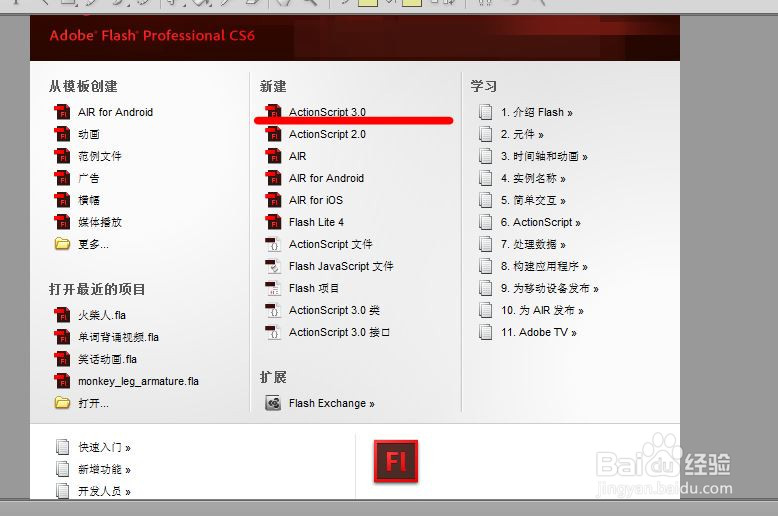
2、打开后软件界面如下图所示
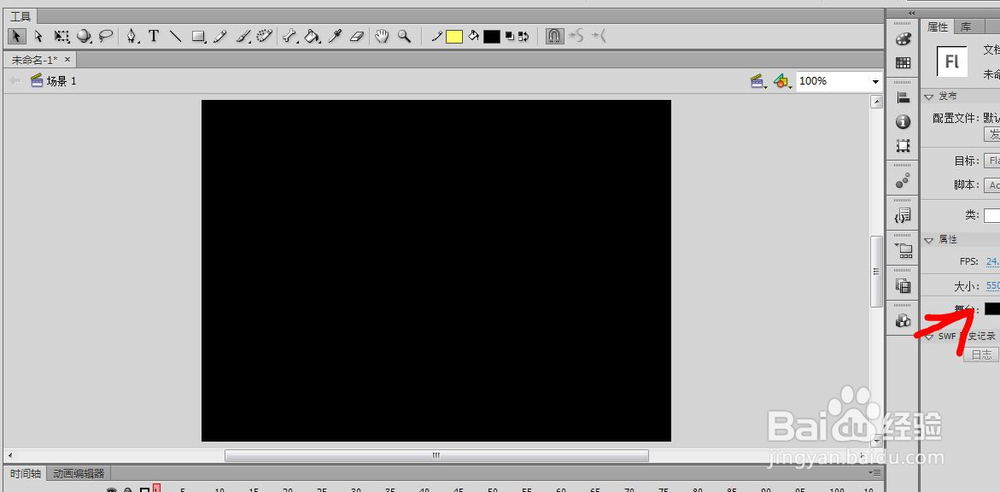
3、单击文本工具,调成文字大小,字体,颜色等属性,双击舞台在文本框中输入文字内容,如愚公移山.如下图步骤所示

4、在属性窗口,新建文字发光滤镜特效,单击左下角新建>>发光,然后设置发光的颜色,强度等属性,调整属性值得大小即可进行观看效果.
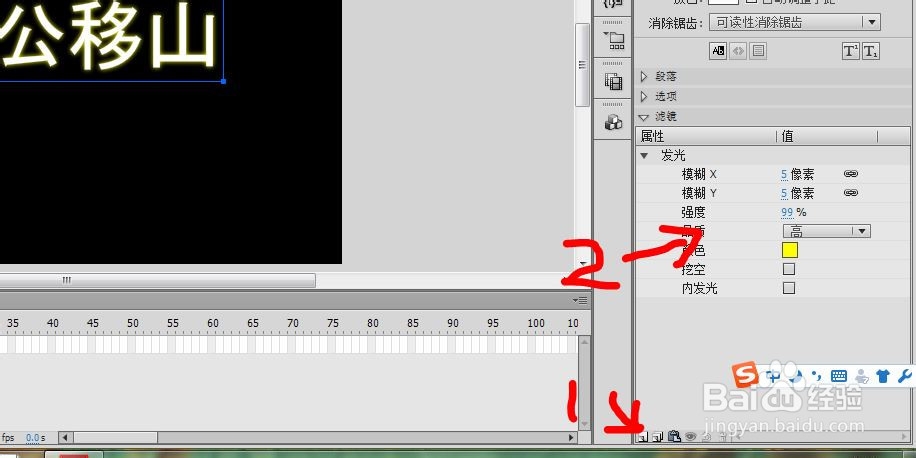
5、右键单击时间轴文字所在图层的第60帧,选择 插入关键帧 ,如下图所示,然后右键单击第30帧,插入关键帧.

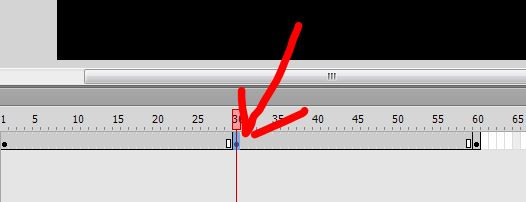
6、单击选择工具,单击第30帧,然后调整发光滤镜的属性,具体如下图所示

7、单击第15帧,右键单击>>创建传蕙蝤叼翕统补间动画,第1帧到第30帧之间在时间轴中多了一条箭头,表示创建成功,用同样的方法选择第45帧,右键创建传统补间动画.
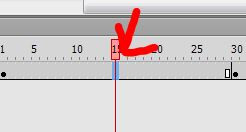
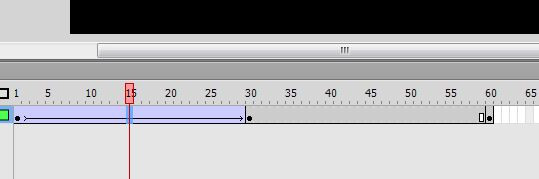
8、滑动时间轴查看文字发光动画特效

